Adăugarea/ajustarea cadrelor de aspect ale imaginilor
În ecranul de editare a elementelor, puteţi adăuga cadre de aspect pentru imagini la aspecte de fotografii şi etichete de disc (CD/DVD/BD). De asemenea, puteţi să reglaţi poziţiile, ordinea de afişare etc. a cadrelor de aspect pentru fotografii.
 Notă
Notă
- Consultaţi „Ecran de editare a elementelor” pentru a afla cum să comutaţi la ecranul de editare a elementelor.
- Editarea aspectului fotografiei este utilizat ca un exemplu în descrierile următoare. Setările disponibile pot diferi în funcţie de ceea ce creaţi.
Adăugarea unui cadru de aspect pentru imagini
-
În zona Pagină miniaturi, selectaţi pagina la care doriţi să adăugaţi un cadru de aspect pentru imagini.
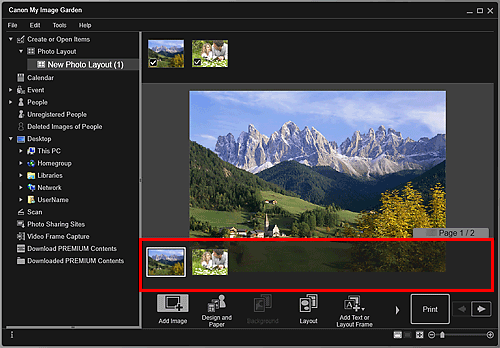
 Notă
Notă- Dacă nu este afişată zona Pagină miniaturi, faceţi clic pe bara situată deasupra butoanelor de operare.
-
Faceţi clic pe Ad. text sau cadru aspect (Add Text or Layout Frame).
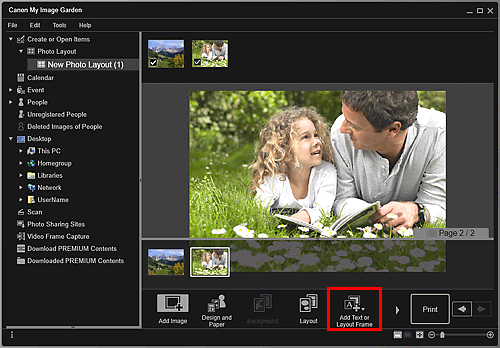
-
Selectaţi Cadru de aspect imagine (Image Layout Frame) din meniul afişat.
Cursorul se schimbă în
 (Specificare zonă cadru de aspect pentru imagini).
(Specificare zonă cadru de aspect pentru imagini). -
Glisaţi cursorul peste locaţia de destinaţie pentru a specifica dimensiunea cadrului de aspect pentru imagini.
Cadrul de aspect pentru imagini în care puteţi introduce o imagine este creat.
Ajustarea cadrului de aspect pentru imagini
-
În zona pagini miniaturi, selectaţi pagina în care doriţi să ajustaţi un cadru de aspect pentru imagini.
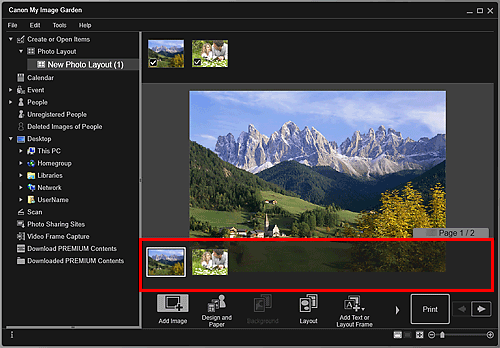
-
Deplasaţi cursorul peste imaginea pe care doriţi să o ajustaţi.
Când plasaţi cursorul peste cadrul de aspect pentru imagini, cursorul se schimbă în
 (Deplasare cadru de aspect pentru imagini). Faceţi clic pe cadru pentru a afişa paleta de ajustare a cadrului de aspect pentru imagini.
(Deplasare cadru de aspect pentru imagini). Faceţi clic pe cadru pentru a afişa paleta de ajustare a cadrului de aspect pentru imagini. -
Utilizaţi paleta de ajustare a cadrului de aspect pentru imagini pentru a ajusta orientarea şi poziţia imaginii.

 (Rotire cu 90°)
(Rotire cu 90°)- Roteşte cadrul de aspect pentru imagini cu 90 de grade în sensul acelor de ceasornic cu fiecare clic.
 (Ordine)
(Ordine)- Faceţi clic pentru a afişa meniul. Puteţi să modificaţi ordinea de afişare a cadrelor de aspect pentru imagini.
 (Aliniere sau Distribuire)
(Aliniere sau Distribuire)- Faceţi clic pentru a afişa meniul. Puteţi să modificaţi alinierea/distribuirea cadrelor de aspect pentru imagini.
 Notă
Notă- Atunci când o opţiune precum Aliniere la stânga (Align Left) este selectată şi caseta Aliniere la pagină (Align to Page) este bifată, alinierea/distribuţia este efectuată în raport cu pagina.
- Opţiunea Aliniere obiecte selectate (Align Selected Objects) este disponibilă atunci când sunt selectate casete de text sau cadre de aspect multiple.
 Notă
Notă- Cadrele de aspect pentru imagini nu pot fi adăugate la fotografiile de ID.
- Puteţi glisa cadrul de aspect pentru imagini pentru a-i ajusta poziţia.
- Puteţi glisa şi fixa cele patru colţuri ale cadrului de aspect pentru imagini pentru a-i ajusta dimensiunea.
- Atunci când deplasaţi cursorul peste colţul cadrului de aspect pentru imagini, cursorul se schimbă în
 (Rotire liberă), permiţându-vă să rotiţi liber cadrul de aspect pentru imagini prin intermediul glisării.
(Rotire liberă), permiţându-vă să rotiţi liber cadrul de aspect pentru imagini prin intermediul glisării. - Din meniul afişat, dacă faceţi clic dreapta pe un cadru de aspect imagine, puteţi decupa, copia sau şterge cadrul de aspect imagine sau puteţi modifica ordinea de afişare sau alinierea/distribuţia cadrelor de aspect imagine. Cadrul de aspect imagine decupat sau copiat poate fi lipit din meniul afişat făcând clic dreapta pe pagină.

